- 系统
- 教程
- 软件
- 安卓
时间:2019-10-17 来源:u小马 访问:次
在win10系统中,我们如果在文件上按住shift键然后单击鼠标右键的话,显示的不是在cmd中打开,而是显示在powershell中打开,但是很多用户可能更习惯使用cmd,那么win10系统怎么将按住shift右键powershell修改为cmd呢?下面给大家带来具体的操作步骤。
win10按住shift右击powershell修改为cmd的操作方法:
1、其实和修改开始菜单上右键【powershell】选项的道理一样,右键点击开始按钮>设置>个性化>任务栏>取消默认的"win+X替换为PowerShell"开启设置,通过该操作进行操作就可以让shift+右键powershell修改为cmd了!
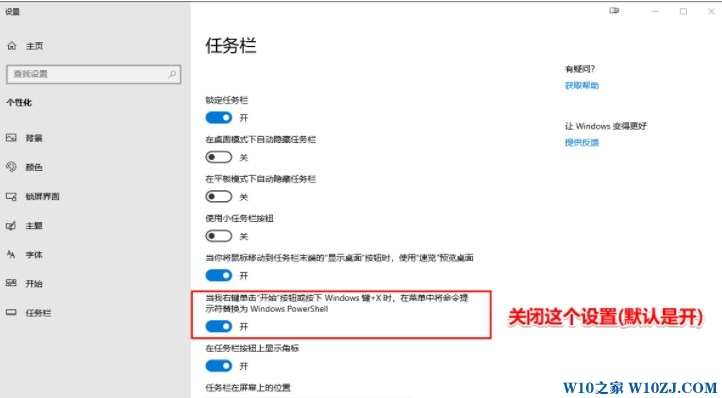
2、如果不行打开注册表,依次展开:计算机HKEY_CLASSES_ROOTDirectoryBackgroundshellcmd
3、将右侧项“HideBasedOnVelocityId”重命名为“ShowBasedOnVelocityId”,这样在文件资源管理器里Shift+右键弹出的菜单中就会显示“在此处打开命令窗口”了。注意,有的系统上要隐藏“在此处打开Powershell”才可以。
4、修改后直接点击原来的按钮就会显示cmd了!
以上就是小编和大家分享的关于在win10系统中如何将按住shift右击powershell修改为cmd的具体解决方法,遇到这一问题的用户不用着急,只要用户跟着以上步骤操作就可以了,所以有需要的用户就赶紧看看吧。





